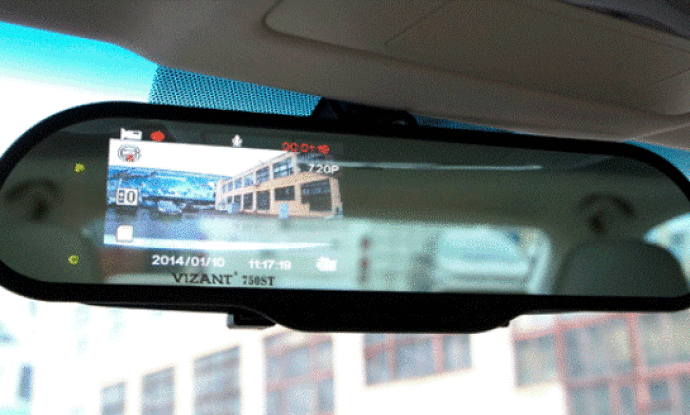Видеорегистратор зеркало Vehicle Blackbox DVR RM-16D инструкция на русском
Автомобильный видеорегистратор зеркало Vehicle Blackbox DVR RM-16D с камерой заднего вида. Руководство по эксплуатации видеорегистратора
Радиостанции
Радиомодемы
GSM модемы
Антенны
Блоки питания и преобразователи
Информация
(495) 220-95-14
info@mobilradio.ru
Видеорегистратор зеркало Vehicle Blackbox DVR Инструкция пользователя
 Благодарим Вас за покупку Vehicle Blackbox DVR RM-16D – автомобильного зеркала-видеорегистратора. Данное руководство содержит полную инструкцию по использованию видеорегистратора Vehicle Blackbox DVR RM-16D, в том числе такие вещи, как функциональные возможности, настройки, рекомендации по установке, а также технические характеристики видеорегистратора.
Благодарим Вас за покупку Vehicle Blackbox DVR RM-16D – автомобильного зеркала-видеорегистратора. Данное руководство содержит полную инструкцию по использованию видеорегистратора Vehicle Blackbox DVR RM-16D, в том числе такие вещи, как функциональные возможности, настройки, рекомендации по установке, а также технические характеристики видеорегистратора.
Перед использованием видеорегистратора зеркала Vehicle Blackbox DVR, пожалуйста, внимательно ознакомьтесь с данным руководством.
Мы искренне надеемся, что наш продукт будет соответствовать всем Вашим требованиям и прослужит Вам долгое время.
Vehicle Blackbox DVR RM-16D – автомобильный видеорегистратор в форме зеркала заднего вида. Удобная система креплений на основе резиновых держателей позволяет легко установить регистратор в автомобиле прямо на штатное зеркало заднего вида. Регистратор абсолютно незаметен со стороны и не привлекает внимание, поэтому нет необходимости регулярно его снимать, в отличие от традиционных моделей. Проверенная аппаратная платформа обеспечивает высокое качество съёмки в любых условиях, а ряд программных инноваций позволяет максимально облегчить эксплуатацию прибора.
КОНСТРУКЦИЯ УСТРОЙСТВА

1. Дисплей
2. Кнопка «вкл/выкл»
3. Кнопка «меню»
4. Кнопка ❂ «настройки»
5. Кнопка «вверх/влево»
6. Кнопка «вниз/вправо»
7. Кнопка «запись»
8. Динамик
9. Крепления
10. Разъем AV-OUT «аналоговый видео выход»
11. Разъем TF «карта памяти»
12. Разъем AV-IN «аналоговый видео вход»
13. Разъем MiniUSB
14. Кнопка RESET «перезагрузка»
15. Объектив
УСТАНОВКА УСТРОЙСТВА

1. Установите резиновые кольца крепления.
2. Прочно закрепите прибор на зеркале заднего вида.
3. Отрегулируйте положение видеорегистратора.
4. Подключите штекер адаптера питания в разъем micro USB на корпусе устройства. Рекомендуем Вам проложить кабель от адаптера питания под внутренней обшивкой автомобиля.
5.Вставьте адаптер питания в разъем прикуривателя.
ПОДКЛЮЧЕНИЕ ДОПОЛНИТЕЛЬНОЙ КАМЕРЫ ЗАДНЕГО ВИДА

1. Проложите провода подключения камеры заднего вида внутри салона автомобиля.
2. Прочно закрепитекамеру в задней части автомобиля.
3. Подключите провода питания камеры к фаре заднего хода автомобиля. Соблюдайте полярность, красный провод соответствует «+» 12 В, черный – массе.
4. Подключите сигнальный кабель камеры заднего вида в разъем AV-IN «аналоговый видеовход».
ВКЛЮЧЕНИЕ И ВЫКЛЮЧЕНИЕ
Удерживайте кнопку «вкл/выкл» в течении 3-х секунд для включения / выключения.
Устройство автоматически включается при подаче внешнего питания.
Устройство автоматически выключается через 10 сек после отключения внешнего питания.
Кратковременным нажатии кнопки «вкл/выкл»
можно включить / выключить экран видеорегистратора.
РЕЖИМЫ РАБОТЫ
Кратковременно нажмите кнопку ❂ «настройки» для переключения между режимами:
• Режим видео – запись видео файлов.
Для начала/остановки записи видео нажмите кнопку «запись».
• Режим фото – съемка фото изображений.
Для того чтобы сделать снимок нажмите кнопку «запись».
• Режим просмотр – просмотр всех записанных файлов.
Для начала/остановки воспроизведения файла нажмите кнопку «запись».
Для выбора необходимого файла используйте кнопки «вверх/влево» / «вниз/вправо».
НАСТРОЙКИ СИСТЕМЫ
Кратковременно нажмите кнопку «меню», чтобы войти в раздел «настройки системы». В меню настроек, в левом верхнем углу должна находиться пиктограмма ползунков регулировки.
Для выбора пункта настроек используйте кнопки «вверх/влево» / «вниз/вправо», для изменения пункта нажмите кнопку «запись».
Разрешение записи видео: FHD (1920 x 1080) / HD (1280×720)
Качество: Разрешение съемки фото: 8M / 5M / 3M / 2M
Циклическая запись: Длительностьзаписи видео: 3 мин. /2 мин./1мин. /Выкл.
Баланс белого: Установка баланса освещенности: Авто / Дневной свет / Облачно / Вольфрам (лампа накаливания)/Люминесцентный
Экспозиция: -3/-2/-1/0/1/2/3
Детектор движения: Запись при обнаружении движения (изменении картинки):Вкл./Выкл.
Запись: Запись звука:Вкл. /Выкл.
Парковка монитор: (1280×720) Режимпарковки:Вкл./Выкл.
G-сенсор: Акселерометр (датчик измерения ускорения / удара): Выкл. / высокий / средний / низкий
Звук кнопок: Сигнал при нажатии кнопок: Вкл. / Выкл.
WDR: Функция расширения динамического диапазона: Вкл./Выкл.
Дата/время: Установка значения даты и времени.
Авто выключение: Автоматическое выключение при бездействии (запись выключена): Выкл. / 10 сек / 20 сек/30 сек
Язык: Выбор языка (один из 8): Русский / Английский / Турецкий / Немецкий / Польский / Испанский / Китайский /Арабский
Частота сети: Частота бытовой сети освещения: 50Гц /60Гц
Выключение экрана: Автоматическое выключение экрана при бездействии (отсутствие нажатий кнопок):Выкл. /30сек/1 мин /2мин
Формат: Форматирование карты памяти SD. (Внимание! Эта операция удалит все файлы на карте памяти).
Сброс заводских настроек: Возврат к заводским настройкам зеркала видеорегистратора.
Версия ПО: Текущая версия программного обеспечения устройства.
Для выхода из раздела «настройки системы» однократно нажмитекнопку «меню».
УСТАНОВКА КАРТЫ ПАМЯТИ
При установке карты памяти положение видеорегистратора и карты памяти лицевой стороной к пользователю. Установите карту памяти в слот для micro SD карты. Для изъятия – нажмите плавно на карту памяти и выньте ее.
Внимание! Проверьте не включена ли защита SD карты, чтобы можно было вести запись. Внимательно вставляйте SD карту, если карта памяти будет вставлена не той стороной, то это может привести к повреждению карты памяти или ее поломке. Хранящиеся на SD-карте данные будут удалены при записи.
РАБОТА С ФАЙЛАМИ
В режиме «просмотр» при нажатии кнопки «меню», доступны дополнительные действия с файлами:
Удалить файл?: Удалить выбранный файл.
Удалить все файлы?: Удалить все файлы.
Разблокировать все файлы: Снять защиту от удаления при циклической записи со всех файлов.
Вы можете скопировать записанные файлы на компьютер для хранения. Копирование можно произвести непосредственно с карты SD, предварительно извлеченной из регистратора при выключенном питании. Либо, просто подсоединив видеорегистратор через кабель USB со вставленной картой памяти. На компьютере устройство обнаружится как съемный диск или флеш-карта.
Примечание! Видеорегистратор одновременно ведет запись с двух камер (основной и камеры заднего вида). Файлы записей с каждой из камер хранятся в отдельных папках; DCIMA – основная камера, DCIMВ – камера заднего вида.
Внимание! Чтобы не повредить SD карту, перед отсоединением регистратора от компьютера, нужно нажать «извлечь устройство» в панели задач.
РЕЖИМ USB WEB КАМЕРЫ
При подключении зеркала Vehicle Blackbox DVR RM-16D к компьютеру через USB кабель необходимо выбрать режим «Камера ПК» для использования основной камеры видео регистратора в качестве USB WEB камеры.
На компьютере устройство обнаружится как внешняя камера или WEB-камера. Возможно потребуется установить драйвер устройства.
РЕЖИМ ПАРКОВКИ
КАМЕРА ЗАДНЕГО ВИДА
При движении задним ходом видеорегистратор автоматически переходит в режим «парковка». На экране отображается изображении с задней камеры, дополнительно поверх картинки отображаются линии, помогающие оценить расстояние до препятствия.
В режиме «парковка» доступ к другим функциям, в том числе и настройкам, недоступен. Выход из этого режима происходит автоматически по окончании движения задним ходом.
ЗАРЯДКА БАТАРЕИ
Заряжать батарею можно непосредственно используя зарядное устройство автомобиля с интерфейсом USB, вы можете заряжать видеорегистратор как в выключенном состоянии, так и во включенном.
Уровень заряда батареи:

USB зарядка: USB кабель для передачи данных подключить к компьютеру, а другой конец к USB-порту видеорегистратора, можно заряжать во включенном состоянии.
Для использования видеорегистратора во время USB соединения с компьютером необходимо выбрать режим «Режим записи».
ТЕХНИЧЕСКИЕ ХАРАКТЕРИСТИКИ ВИДЕОРЕГИСТРАТОРА
Vehicle Blackbox DVR
КОМПЛЕКТ ПОСТАВКИ
- 1. Видеорегистратор зеркало RM-16D
- 2. Камера заднего вида
- 3. Шлейф проводов камеры заднего вида
- 4. Адаптер питания mini USB 5В в разъем прикуривателя автомобиля
- 5. Комплект крепления видеорегистратора
- 6. Комплект крепления видеокамеры
ГАРАНТИЙНЫЕ ОБЯЗАТЕЛЬСТВА
Гарантийный срок эксплуатации прибора – 12 месяцев со дня продажи. В течении гарантийного срока производится безвозмездный ремонт при соблюдении потребителем правил эксплуатации. Без предъявления гарантийного талона, при механических повреждениях и неисправностях, возникших из-за неправильной эксплуатации, гарантийный ремонт не осуществляется.
В случае неисправности, при соблюдении всех требований эксплуатации, обмен прибора производится по месту продажи.
При возникновении проблем с функционированием прибора обращайтесь за консультацией по тел. (812) 708-20-25
Инструкции по эксплуатации видеорегистраторов
Автомобильный видеорегистратор Vehicle Blackbox DVR
 Руководство по эксплуатации видеорегистратора FULL HD CAR DVR 1080p
Руководство по эксплуатации видеорегистратора FULL HD CAR DVR 1080p
Полезная и универсальная инструкция по эксплуатации автомобильного видеорегистратора


Многие автомобили сегодня оснащаются видеорегистраторами. Эти устройства применяются для фиксации процесса движения и могут быть использованы в качестве доказательства невиновности автомобилиста. Инструкция по эксплуатации видеорегистратора должна идти в комплекте с устройством, но если ее нет, предлагаем ознакомиться с основами использования девайсов в этой статье.
Характеристики гаджета
В руководстве пользователя должны быть указаны следующие параметры и характеристики устройства:
- диагональ дисплея в дюймах;
- параметры камеры, включающие в себя разрешение видео и фото;
- число кадров при записи;
- угол обзора гаджета (чем выше, тем большую часть дороги с обочиной сможет зафиксировать на камеру устройство);
- форматы, в которые записывается видео;
- объем внутренней памяти, если имеется, а также максимально допустимый объем накопителей, которые можно установить;
- разновидности разъемов;
- температурный диапазон, при котором регистратор будет работать наиболее эффективно;
- размеры устройства.

Кроме того, в сервисной книжке должна быть отмечена комплектация регистратора. В нее обычно входит сам девайс, шнур питания, гарантийный талон, схема подключения, крепление, а также подробное руководство о том, как пользоваться устройством. При покупке обратите внимание на то, чтобы комплектация была полной, в противном случае вы можете столкнуться с проблемами при монтаже гаджета.
Кнопки управления и их предназначения
Помимо этого, в сервисной книжке должно быть описано назначение кнопок, которые позволяют настроить девайс и выставить все необходимые параметры.
В зависимости от модели, количество клавиш, а также их название и назначение может быть разным, рассмотрим самые распространенные варианты:
- Rec (Snap). Эта кнопка предназначена для старта и остановки записи, а также для фотографирования. Обычно при настройке гаджета кнопка позволяет подтвердить выбор того или иного действия в меню, если для этого нет отдельной клавиши Ок.
- Menu. Тут все понятно, клавиша используется для перехода в меню настроек.
- On/Off — используется для активации и отключения регистратора.
- Кнопки Up и Down применяются для перехода на следующую строчку меню вверх либо вниз.
- ОК — данная клавиша используется для подтверждения выбора.
- Mode. Если регистратор имеет несколько режимов работы, то эта кнопка позволит выбрать необходимый режим.
- Reset — кнопка перезагрузки гаджета либо возвращению устройства к заводским параметрам, то есть все настройки будут сброшены.

На сегодняшний день рынок предлагает потребителям не только кнопочные гаджеты. Вполне возможно, что устройство будет оборудовано сенсорным дисплеем, поэтому на его корпусе вовсе может не быть кнопок, а все управление будет осуществляться путем нажатий на сенсорные клавиши. Но их название обычно такое же.
Индикаторы
Гаджеты, которые сегодня можно найти в продаже, могут также быть оснащены специальными индикаторами. Когда девайс будет работать, индикаторы сообщат автовладельцу о процессе функционирования гаджета, времени записи, остатке объема памяти на флешке, уровне заряда аккумулятор и о прочих параметрах.
Сами индикаторные элементы могут быть иметь разные цвета:
- зеленый — используется для того, чтобы предупредить водителя о работающем гаджете, но при этом регистратор не записывает видео;
- если зеленый индикатор мигает, то это свидетельствует о том, что регистратор активирован и происходит процесс записи видео;
- индикатор красного цвета сообщает автомобилисту о том, что уровень заряда батареи критический и приближается к нулю.
В зависимости от модели и производителя, есть также регистраторы, в которых лампочки могут иметь другие цвета. Но те, которые описаны выше — это наиболее распространенные цвета ламп, они считаются стандартными (автор видео — канал Китай в SHOPe).
Поддержка карты памяти
Параметр поддержки карт памяти также считается одним из основных. По мнению многих автолюбителей, чем большим будет объем накопителя памяти, тем больше видео регистратор сможет записать. И, соответственно, тем реже автовладельцу придется чистить память устройства. Однако, далеко не каждый автовладелец понимает, что не каждый накопитель памяти подойдет для эксплуатации в том или ином устройстве.
Чтобы точно узнать, какие карты памяти поддерживает гаджет, необходимо внимательно ознакомиться с сервисной книжкой. В ней должен быть указан формат флешки, а также максимальный объем накопителя, который может использоваться в видеорегистраторе. К примеру, если в документации указано, что максимальный объем накопителя составляет 32 гигабайта, то покупать более объемную флешку не стоит, поскольку девайс ее просто не потянет. Меньший объем допускается, но не больший.
Также при установке флешки следует убедиться в том, что гаджет поддерживает опцию перезаписи в автоматическом режиме при заполнении объема накопителя. Благодаря этой функции вам не придется самостоятельно очищать память, поскольку гаджет это сделает сам.
Способы крепления
В зависимости от вида видеорегистратора и производителя, методы крепления девайса могут быть разными, об этом также должно быть упоминание в сервисной книжке. Как правило, в документации этот момент подробно описывается, поскольку это позволяет сэкономить время автовладельца на монтаж видеорегистратора. Все современные девайсы фиксируются на лобовое стекло с помощью присосок — данный вариант крепления является одним из самых эффективных и оптимальных (автор видео — канал oasex).
Если устройство выполнено в виде зеркала заднего вида, то оно также оснащается присоской. Но в том случае, если видеорегистратор упадет, есть большая вероятность повреждения его дисплея и, соответственно, самого зеркала. Потому многие автолюбители, которые не планирую часто снимать девайс, дополнительно садят присоску на клей.
Тип видеорегистратора
Какие типы видеорегистраторов можно найти в продаже:
- стандартные девайсы с одной камерой;
- модели с выносной камерой, то есть сам объектив фиксируется на стекле, а управляющий модуль можно установить, например, в бардачке;
- гаджеты с двумя и более камерами, одна из которых должна быть направлена вперед, а остальные — в салон авто, назад или в другие стороны;
- девайсы с ночной съемкой, в которых больший упор сделан именно на качество записи видео в темное время суток;
- модели со встроенными радар-детекторами, GPS-навигаторами, считаются гибридными, поскольку совмещают в себе несколько функций;
- устройства, выполненные в виде зеркала заднего вида, оснащаются небольшим монитором и ставятся вместо штатного зеркала.
Фотогалерея «Виды регистраторов»



Видео «Подробная инструкция по настройке видеорегистратора своими руками»
В ролике ниже представлена наглядная инструкция по настройке автомобильного видеорегистратора, выпущенного в Китае (автор видео — канал Alexio de’ Sichkarini).
Общая инструкция по эксплуатации видеорегистратора
Содержание статьи открыть закрыть
 В продолжение предыдущей статьи «Настройка видеорегистратора» Авто-Гурман.ру счел необходимым рассмотреть и инструкцию по эксплуатации данного автомобильного устройства видеозаписи. Ведь нередко, при покупке такого гаджета все документы и инструкции описаны на иностранных языках. Разобраться с ними может только полиглот. А что же делать простому человеку, у которого уровень знания языков ниже среднего. Переводить со словарем? Это очень долго. Переводить через специальный софт? Также отнимает много времени. Лучше всего найти инструкцию на родном языке в интернете. И чтобы упросить этот поиск, наш автопортал ниже опишет основные моменты, связанные с работой современных видеорегистраторов.
В продолжение предыдущей статьи «Настройка видеорегистратора» Авто-Гурман.ру счел необходимым рассмотреть и инструкцию по эксплуатации данного автомобильного устройства видеозаписи. Ведь нередко, при покупке такого гаджета все документы и инструкции описаны на иностранных языках. Разобраться с ними может только полиглот. А что же делать простому человеку, у которого уровень знания языков ниже среднего. Переводить со словарем? Это очень долго. Переводить через специальный софт? Также отнимает много времени. Лучше всего найти инструкцию на родном языке в интернете. И чтобы упросить этот поиск, наш автопортал ниже опишет основные моменты, связанные с работой современных видеорегистраторов.
Ознакомьтесь с техническими характеристиками гаджета
Помимо всего этого в документах должна быть описана комплектация видеорегистратора. Проверьте, чтобы все кабели, элементы крепления и прочие атрибуты были. В противном случае, при недостающей детали, могут возникнуть проблемы при подключении или эксплуатации устройства.
Ознакомьтесь с разделом безопасности. В нем чаще всего указывается температура, при которой можно использовать видеорегистратор, а также описано что можно, а что нельзя делать с ним в процессе работы.
Кнопки управления и их предназначения
Далее в инструкции по стандарту идет подробное описание кнопок, при помощи которых можно задавать определенные параметры и устанавливать задачи. Рассмотрим основные клавиши, которые присутствуют в большинстве устройств данного типа.
Rec/Nap – с помощью данной кнопки можно включать или останавливать видеозапись, а также фотосъемку видеорегистратора.
Menu – предназначено для вызова меню настроек.
Up и Down – кнопки для перехода вверх или вниз по меню.
Mode – с помощью этой кнопки можно задавать определенный режим работы устройства.
On/Off – включение или выключение видеорегистратора.
Есть вероятность, что управление вашим устройством осуществляется не только кнопочным способом, но и при помощи сенсорного экрана. В данном случае все клавиши также будут отмечены как вышеописанные кнопки.
Индикаторы
Современные видеорегистраторы имеют специальные индикаторы, которые показывают водителю процесс работы гаджета, уровень заряда батареи и т.п.
Индикаторы могут иметь следующие цвета:
- Зеленый. Указывает на то, что видеорегистратор включен, но видеозапись не осуществляется.
- Зеленый мигающий. Показывает, что устройство включено и ведется запись видео.
- Красный. Сигнализирует о малом заряде аккумулятора или показывает его зарядку.
Возможно, существуют видеорегистраторы, у которых индикаторы имеют иные цвета. Однако приведенные выше – это самые распространённые и стандартные цвета индикаторов.
Поддержка карты памяти
Данный параметр также является очень важным, так как многие автомобилисты наивно полагают, что чем объемнее они установят карту памяти, тем больше видео можно записать и реже проводить чистку от ненужных файлов. Но почему-то при этом никто не учитывает тот факт, что не каждая флешка подойдет для регистратора.
Посмотрите в паспорте устройства, с каким максимальным объемом карты памяти может работать устройство. Если написано 32 Гб, то приобретать карту большей мощности не стоит. Меньше можно, больше – нет.
Вместе с этим проверьте, присутствует ли в видеорегистраторе функция автоматической перезаписи в случае заполнения карты памяти. Это позволит вам узнать стоит ли вручную очищать флешку или же все происходит без вашего участия.
Способы крепления
Инструкция по эксплуатации видеорегистратора включает в себя также и описания способа крепления. Причем данный процесс чаще всего описывается подробно, чтобы сэкономить время автолюбителя на установке устройства.
Современные модели крепятся к ветровому стеклу при помощи специальных присосок. Возможно, это может показаться не эффективным способом крепления. Но как показала практика, присоски отлично справляются со своей главной задачей.
Тип видеорегистратора
Обратите внимание на тип устройства. К типам можно отнести:
- Видеорегистратор с выносной камерой;
- Видеорегистратор с двумя камерами;
- Видеорегистратор с ночной съемкой;
- и т.д.
Подробно ознакомившись со всеми возможностями вашего автомобильного гаджета, вы сможете быстро, просто и эффективно настроить его на правильную работу. Если у вас возникнут трудности с настройками, то Авто-Гурман.ру предлагает вам прочесть статью «Самостоятельная настройка видеорегистратора».
Совет напоследок
Из всего, что было сказано выше, можно заметить, что эксплуатация видеорегистратора не такой уж и трудоемкий процесс. Главное здесь подробное изучение инструкции к нему. Или же можно как истинный русский человек опробовать все методом «тыка» или пригласить друга, который уже давно пользуется таким устройством и свободно может объяснить и показать что к чему.
На этом общая инструкция по эксплуатации видеорегистратора от Авто-Гурман.ру подошла к концу. Надеемся, что все вышеописанное помогло вам разобраться с вашим гаджетом, и вы без труда сможете его свободно эксплуатировать в дальнейшем.
Инструкция по эксплуатации видеорегистратора как пользоваться угол обзора схема и устройство

Ознакомьтесь с техническими характеристиками гаджета
Лучший угол обзора для видеорегистратора определяется по таким параметрам:
Исходя из этого и происходит подбор автомобильных камер с разными углами обзора.
Немаловажным является и выбор камеры по таким параметрам, как:
- качество съемки;
- предназначение устройства;
- возможность снимать по горизонтали и вертикали;
- наличие функции записи в реальном времени;
- создание панорамной съемки и т.д.
Водитель должен обязательно учитывать эти факторы, чтобы знать точно, какое разрешение и какой угол обзора лучше для видеорегистратора. Среди большого количества подобных устройств можно отметить такие стандартные параметры, на которые стоит обратить внимание прежде, чем подобрать для себя ту или иную модель:
- Средний угол кругового обзора объектива составляет 72º. Значительно шире картинка будет при 80-95º.
- Фокусное расстояние объектива равно 3,6 мм.
- Угол обзора измеряется по диагонали, что позволяет получить объемную картинку или запись в формате Full HD.
- Качество видеосъемки немного пострадает, если выбирать широкоугольный объектив. При этом нечеткой будет детализация картинки, а прямые линии могут стать изогнутыми.
- При углах больше 90º кадр может быть выпуклым.
Таким образом, учитывая все эти особенности, подберите наилучший видеорегистратор для дальних путешествий или поездок по городу.
Перед тем как начать использовать видеорегистратор, обязательно ознакомитесь с его техническими характеристиками, чтобы знать все возможности устройства. В будущем это поможет быстрее и эффективней произвести все необходимые настройки для стабильной работы регистратора.
В технических документах указывается:
- Диагональ экрана (в дюймах);
- Разрешение видео;
- Разрешение фото;
- Максимальное ко-во кадров в секунду (fps);
- Угол обзора камеры (в дюймах);
- Поддерживаемые форматы видеозаписи;
- Максимально допустимый объем памяти;
- Типы гнезд и разъемов для подключения;
- Способ питания;
- Габариты.
Помимо всего этого в документах должна быть описана комплектация видеорегистратора. Проверьте, чтобы все кабели, элементы крепления и прочие атрибуты были. В противном случае, при недостающей детали, могут возникнуть проблемы при подключении или эксплуатации устройства.

Ознакомьтесь с разделом безопасности. В нем чаще всего указывается температура, при которой можно использовать видеорегистратор, а также описано что можно, а что нельзя делать с ним в процессе работы.
Как настроить видеорегистратор
Как правильно настроить видеорегистратор? После того как вы впервые включите свой девайс, он может повести себя по-разному. Некоторые модели предлагают провести форматирование диска. В том случае, если это про вашу модель, нажимайте на «Да». После этого пункта вы можете переходить к прочим настройкам.
Среди главных из настроек — выбор языка. Китайцы, конечно, по умолчанию поставят или свой язык, или английский, но большинству россиян комфортнее, если аппарат будет говорить на их родном языке. Однако учтите, что не все модели могут грамотно переводить свое наполнение на русский язык, поэтому будьте готовы к неожиданностям.
Следующий важный момент — не забудьте установить время и дату. Видеорегистратор нужен в первую очередь для того, чтобы записывать хронику с места происшествия. Будет очень странно, если время на записываемом видео будет датироваться, например, 1920 годом. Озаботьтесь, чтобы на регистраторе была указана верная дата и время.
Постоянно проверяйте данные установленного показателя на достоверность — правильные показатели помогут вам в случае необходимости отстоять свою правоту.
Кнопки управления и их предназначения
Далее в инструкции по стандарту идет подробное описание кнопок, при помощи которых можно задавать определенные параметры и устанавливать задачи. Рассмотрим основные клавиши, которые присутствуют в большинстве устройств данного типа.
Rec/Nap – с помощью данной кнопки можно включать или останавливать видеозапись, а также фотосъемку видеорегистратора.
Menu – предназначено для вызова меню настроек.Up и Down – кнопки для перехода вверх или вниз по меню.Mode – с помощью этой кнопки можно задавать определенный режим работы устройства.On/Off – включение или выключение видеорегистратора.
Есть вероятность, что управление вашим устройством осуществляется не только кнопочным способом, но и при помощи сенсорного экрана. В данном случае все клавиши также будут отмечены как вышеописанные кнопки.
Установка качества и разрешения видеозаписи
Настройки видеорегистратора предполагают и такой пункт, как установка нужного качества и разрешения видеозаписи. Многие современные модели позволяют выставить оптимальный режим — качество Full HD, однако для хорошей картинки вам будет достаточно установить качество на уровне 1080p — все необходимые детали можно будет разглядеть и в таком режиме.
Обратите внимание на необходимость настроить экспозицию регистратору. Это в значительной степени влияет на то, насколько светлой или темной будет картинка. Ответ на вопрос, что такое экспозиция, а именно, что такое экспозиция в видеорегистраторе, вы можете найти в интернете. Это — то количество света, который попадает на зеркало записывающего устройства.
Иногда экспозицию называют уровнем освещенности, он позволяет переключаться между дневной и ночной съемкой. Чем выше этот показатель, тем более светлой будет картинка. Избегайте завышенной или заниженной экспозиции — на картинке будет сложно что-либо разглядеть. Оптимальным вариантом для покупки станут модели с автоматической настройкой этого пункта — в этом случае регистратор сможет самостоятельно переключаться с дневного на ночной режим.
Далее настраиваю запись звука. Звук на авторегистраторе записывают часто — это особенно актуально, если происходит разборка с сотрудниками дорожных служб или неадекватными водителями. Записи звука помогают не только увидеть, как происходило происшествие, но и услышать необходимые доводы, которые могут доказать вашу правоту.
Индикаторы
Современные видеорегистраторы имеют специальные индикаторы, которые показывают водителю процесс работы гаджета, уровень заряда батареи и т.п.
Индикаторы могут иметь следующие цвета:
- Зеленый. Указывает на то, что видеорегистратор включен, но видеозапись не осуществляется.
- Зеленый мигающий. Показывает, что устройство включено и ведется запись видео.
- Красный. Сигнализирует о малом заряде аккумулятора или показывает его зарядку.
Возможно, существуют видеорегистраторы, у которых индикаторы имеют иные цвета. Однако приведенные выше – это самые распространённые и стандартные цвета индикаторов.
Как настроить видеорегистратор
Подробно ознакомившись со всеми возможностями вашего автомобильного гаджета, вы сможете быстро, просто и эффективно настроить его на правильную работу. Если у вас возникнут трудности с настройками, то Авто-Гурман.ру предлагает вам прочесть статью «
Прежде чем покупать прибор в свою машину, водителю следует изучить особенности угла обзора объектива устройства. Стандартный параметр варьируется в пределах 70-120º. Есть и более широкие обзоры. При выборе надо учитывать возможные искажения, особенно по бокам картинки. Чем больше возможность обзора автомобильного видеоустройства, тем больше прибор будет захватывать участки дороги во время движения и съемки.
Искажения, которые могут появиться при широком объективе, не будут важны. Актуальной будет картинка, которая позволит в подробностях восстановить траекторию движения на дороге, причины аварии и т.д.
Если автовидеорегистраторы обладают углом в 90º, то водитель будет записывать только то, что происходит перед машиной. Когда обзор увеличивается до 120º, то на камере отражается ситуация на соседних участках дороги. Хорошим качеством съемки обладают авторегистраторы на 180º и 360º. Обширная круговая картинка на мониторе отражается благодаря тому, что идет трансляция сразу с нескольких каналов записи. Многоканальные механизмы наблюдения устанавливаются по всему авто, что и создает угол обзора в 360º.
Перед покупкой видеорегистратора с большим углом обзора нужно учитывать и определенные недостатки. К ним относятся:
- сложность монтажа;
- прокладка нескольких соединительных кабелей;
- правильный выбор кругового обзора, чтобы камера записывала все, что происходит возле машины, когда водителя в ней нет.
Подбирать видеоустройство на 360º для машины надо очень внимательно. Видеорегистратор на 360º предназначен для того, чтобы вести запись в режиме реального или текущего времени. Такой автомобильный регистратор предназначен для ведения видеонаблюдения совместно с другими системами или в автономном режиме.
Регистратор с большим углом обзора выполняет следующие функции:
- ведет съемку;
- записывает;
- обрабатывает полученное видео;
- сохраняет полученную видеоинформацию.
Видеорегистратор 360 градусов ведет запись не только камерой, но и другими элементами, входящими в систему видеонаблюдения. В состав комплекта, отвечающего за качество изображения по вертикали, диагонали и горизонтали, входят:
- мобильный видеорегистратор;
- автомобильная камера;
- карта памяти;
- монитор;
- кабели для передачи информации, которая транслируется на основной монитор по четырем каналам.
Рассмотрим характеристики видеорегистраторов и подбор по параметрам. Камеры, которые обладают обзорным углом в 360º, имеют следующие технические параметры:
- наличие встроенного ЖК-экрана;
- диагональ монитора составляет от 9 дюймов и больше;
- разрешение экрана авторегистраторов равно 480х234 пикселей (среднее значение);
- каждая камера способна вести запись на 170º;
- во время съемки происходит регулирование цветов получаемой картинки;
- можно переключать режимы съемки;
- есть функция расширения памяти и т.д.

Камера на 360º позволяет всегда получать объемное изображение. Понятно, что такое устройство стоит недешево, но если водитель много времени проводит за рулем, то экономить не стоит. Многоканальный видеорегистратор с круговым углом обзора позволит следить за дорогой, записывать видеоролики, создавать качественную систему защиты как во время движения, так и при дорожно-транспортном происшествии.
Часто бывает, что авторегистратор перестает отвечать требованиям своего пользователя, «глючит» или ведет себя очень странно, а пользователя начинает мучать вопрос, как настроить видеорегистратор в таком случае. Здесь может помочь либо ремонт, либо сброс до заводских настроек.
Как сбросить автомобильный регистратор на заводские настройки, будет рассмотрено ниже. Это достаточно просто — необходимо найти нужный пункт в системных настройках. Обычно его не прячут глубоко, как раз для тех случаев, чтобы можно было экстренно к нему прибегнуть.
Если вам приходится воспользоваться таким способом, помните, что настройки сбрасываются полностью, и вы получаете абсолютно «чистый» регистратор, на котором не будет никакой информации. Регулировки, которые уже проводились, придется повторить или пересмотреть и установить другие.
После того как в меню найден нужный пункт, все видеозаписи успешно скачаны и сохранены, можно переходить к дальнейшей работе. Вы нажимаете на «Сброс до заводских настроек», ждете какое-то время (обратите внимание: сброс может занять много времени, приготовьтесь подождать), и, когда настройки сброшены, вы держите в руках практически новенький регистратор.
Прежде всего выставляем привычные уже, главные настройки: язык, дату и время. После этого можно настраивать остальные элементы: разрешение, качество, дневная и ночная съемка, качество звука и прочие данные. Обратите внимание, что здесь мы рассказываем вам только о тех, жизненно важных элементах, которые устанавливают в первую очередь.
В случае, если сброс до заводских настроек вам не помог и регистратор по-прежнему сбивается в работе, не остается ничего другого, как отдать его в ремонт.
Только после того как все настройки были выставлены, есть смысл переходить к монтажу устройства на стекло или заднюю поверхность зеркала заднего вида — это самые популярные места для крепления автовидеорегистратора. Изредка регистратор ставят на приборную панель, однако такой метод постепенно изживает себя. Иначе вы рискуете испортить угол, под которым должно находиться записывающее устройство.
Ниже будет рассмотрено еще несколько настроек. Помимо всего прочего, вы можете обратить внимание на несколько специфических настроек, которые сделают картинку, снятую регистратором, более качественной.

Кадровая частота — параметр, который демонстрирует то количество кадров, которое устройство может записывать в секунду. Чем выше значение, тем более плавным будет видео. Как правило, в современных регистраторах показатели FPS могут варьироваться от 15 до 60.
Угол обзора — один из важнейших параметров. Чем шире угол, тем больше вы сможете снять. Иногда это является ключевым параметром, однако на него нужно обращать внимание еще на этапе покупки устройства.
Стабилизация — еще один параметр, к которому нужно присмотреться, перед тем как покупать навигатор. Во время движения машина может ехать по неровностям и ухабам, а стабилизатор позволит сгладить изображение и убрать значительную часть рывков.
Поддержка карты памяти
Данный параметр также является очень важным, так как многие автомобилисты наивно полагают, что чем объемнее они установят карту памяти, тем больше видео можно записать и реже проводить чистку от ненужных файлов. Но почему-то при этом никто не учитывает тот факт, что не каждая флешка подойдет для регистратора.
Посмотрите в паспорте устройства, с каким максимальным объемом карты памяти может работать устройство. Если написано 32 Гб, то приобретать карту большей мощности не стоит. Меньше можно, больше – нет.
Вместе с этим проверьте, присутствует ли в видеорегистраторе функция автоматической перезаписи в случае заполнения карты памяти. Это позволит вам узнать стоит ли вручную очищать флешку или же все происходит без вашего участия.
Способы крепления
включает в себя также и описания способа крепления. Причем данный процесс чаще всего описывается подробно, чтобы сэкономить время автолюбителя на установке устройства.
Современные модели крепятся к ветровому стеклу при помощи специальных присосок. Возможно, это может показаться не эффективным способом крепления. Но как показала практика, присоски отлично справляются со своей главной задачей.
Совет напоследок

Из всего, что было сказано выше, можно заметить, что эксплуатация видеорегистратора не такой уж и трудоемкий процесс. Главное здесь подробное изучение инструкции к нему. Или же можно как истинный русский человек опробовать все методом «тыка» или пригласить друга, который уже давно пользуется таким устройством и свободно может объяснить и показать что к чему.
На этом общая инструкция по эксплуатации видеорегистратора от Авто-Гурман.ру подошла к концу. Надеемся, что все вышеописанное помогло вам разобраться с вашим гаджетом, и вы без труда сможете его свободно эксплуатировать в дальнейшем.
Инструкция по эксплуатации видеорегистратора-зеркало Jansite
Китайский Jansite видеорегистратор-зеркало инструкцию имеет обобщенную и на английском языке, что вызывает у пользователей некоторые трудности при ознакомлении с гаджетом.

Настройка и управление устройством
Jansite является многофункциональным девайсом. Он в себя включает:
- накладку на зеркало заднего вида в виде дисплея;
- видеорегистратор;
- камеру заднего вида.
Объектив фронтальной камеры имеет обзор в 170°, парковочной — 140°. Данные от обеих камер выводятся на дисплей-зеркало. Качество изображения Full HD 1080р. Устройство способно осуществлять фото- и видеосъемку. Записи хранятся на карте памяти с максимальным объемом 32 Гб.

Накладку-монитор со встроенной фронтальной камерой надо прикрепить к зеркалу заднего вида при помощи специальных резинок. Парковочная камера прикрепляется под задний бампер. Питания родной батареи регистратора хватает на час съемки, поэтому необходимо позаботиться о подключении к автомобильной сети. Питание может поступать от прикуривателя по USB-кабелю или от светильника через скрытые провода под обшивкой салона.
При зажигании автомобиля автоматически включается фронтальная камера. На дисплее возникает изображение, начинается запись. Через несколько минут экран гаснет, а о продолжающейся записи свидетельствует красный мигающий индикатор. Когда включается задняя передача, автоматически срабатывает парковочная камера.
Для ручной настройки параметров съемки на специальной накладке под дисплеем слева направо расположены 6 командных клавиш:
- Включение, выключение, перезагрузка.
- Меню.
- Яркость и контрастность изображения.
- Движение назад по пунктам меню.
- Движение вперед по пунктам меню.
- Подтверждение выбора пункта меню.
При нажатии второй клавиши можно зайти в контекстное меню и выбрать интересующий параметр. На дисплее появится несколько пунктов, в каждом из которых собрана небольшая группа функций. В первом пункте контекстного меню можно выбрать формат и качество записи, переключиться между 2 камерами, просматривать уже записанное видео. Во втором пункте выбирается формат фотографирования.
Далее выбирается цикличность и продолжительность записи. Четвертый пункт отображает обнаружение движения. В пятом и шестом пунктах подбираются параметры и качество выведения изображения на экран. Перемещаться между пунктами надо специальными кнопками управления. При выборе необходимого подпункта выбор осуществляется кнопкой ОК.
Трудности эксплуатации приспособления
Видеорегистратор-зеркало Jansite появился на рынке в 2017 г. Поэтому товар еще мало изучен. В комплекте с оборудованием идет инструкция на английском языке, что очень затрудняет ознакомление с правилами монтажа и эксплуатации регистратора. Производители обещали сделать перевод инструкции, но еще не выполнили это. Имеющаяся инструкция содержит лишь обобщенные краткие рекомендации по установке и подключению гаджета.

Видеорегистратор Jansite у пользователей имеет неоднозначные отзывы. Всех без исключения радует предельно доступная цена. Из недочетов выделяют единичные случаи сбоев в программе. Отдельные пользователи отмечают, что иногда автоматически при зажигании не включаются камеры и их надо включать вручную через меню.
Некоторые эксперты считают, что для осуществления безопасной парковки надо камеру заднего вида с углом обзора как минимум в 180°. Поэтому имеющейся парковочной камеры с объективом в 140° недостаточно. Самостоятельно подключить другие устройства записи весьма проблематично потому что трудно подыскать прибор с такими же требованиями к электропитанию.
Китайские автовидеорегистраторы имеют посредственное качество перевода меню. Может возникнуть необходимость прошивки устройства для установки всех полноценных функций. Для этого нужно загрузить на свой компьютер интересующее программное обеспечение и проверить его антивирусом. Если программа сжата, то ее потребуется разархивировать.
Видеорегистратор необходимо демонтировать, вынуть из него аккумулятор и карту памяти. Последнюю необходимо подключить к ПК и отформатировать. После очистки карты на нее переносится необходимое ПО и запускается для тестирования. По завершении процедуры видеорегистратор заново собирается и перезагружается.
Самостоятельная прошивка видеорегистратора вызывает некоторые затруднения. Если отформатировать карту памяти, то устройство без родной программы может работать со сбоями. Придется подключать непосредственно сам регистратор к ПК. Здесь возникает следующее затруднение: иногда компьютер не видит китайский видеорегистратор. Поэтому прошивку лучше делать в специализированном салоне.
АВТОМОБИЛЬНЫЙ ВИДЕОРЕГИСТРАТОР. ИНСТРУКЦИЯ ПО НАСТРОЙКЕ
Настройка автомобильного видеорегистратора, если есть инструкция по эксплуатации – процесс несложный. Однако при ее отсутствии могут возникнуть определенные проблемы. Между тем, целый ряд автомобильных видеорегистраторов эконом класса в настройке и эксплуатации весьма схожи. Предлагаемый материал может помочь настроить автомобильные регистраторы типа HD-02-LCD, MDR-610, GF-DV07HD, DIGMA и пр., не имея инструкции.
Памятуя о том, что лучше один раз увидеть, чем сто раз прочитать предлагаю в помощь и дополнение к этому материалу фотографии и пояснения по настройке автомобильного видеорегистратора
Перечисленные автомобильные регистраторы, как правило, имеют следующие кнопки управления:
- ON/OFF (POWER) – включение/выключение регистратора
- MENU – переход в меню настроек
- MODE – выбор режима работы
- DOWN – переход вниз по меню
- UP – переход вверх по меню
- REC/SNAP – начало/остановка записи/фотографирования, кроме того, при настройке служит для подтверждения выбора (перехода) пункта меню (настройки)- при отсутствии кнопки “OK”,
- OK – кнопка подтверждения выбора настройки, пункта меню и пр.,
- RESET – установка заводских настроек
Включение автомобильного регистратора, в большинстве случаев, происходит автоматически при подаче на него внешнего напряжения питания (от автомобильного адаптера, входящего в комплект поставки). Аналогично, при снятии напряжения питания регистратор спустя некоторое время выключится. Кнопками ON/OFF можно включить устройство для работы от встроенного аккумулятора.
При включении видеорегистратор переходит в режим записи. Перед настройкой запись следует остановить нажатием кнопки REC/SNAP , затем, нажав MENU , перейти в режим настроек. Как уже писалось, для перехода по пунктам меню, выбора его разделов, подтверждения настроек видеорегистратора используются кнопки DOWN, UP, REC/SNAP .
Основные настройки автомобильного видеорегистратора, могут быть распределены по разным вкладкам (подпунктам), например УСТАНОВКИ (SETUP), ВИДЕОЗАПИСЬ и т.д. Ниже приведу названия некоторых функций автомобильных видеорегистраторов. Поскольку они могут варьироваться в зависимости от модели видеорегистратора – прописными буквами через запятую указаны некоторые известные мне варианты пунктов меню, далее приводится краткое описание настроек, комментарии.
LANGUAGE, ЯЗЫК – первое что надо установить для комфортной работы с видеорегистратором.
DATE, ДАТА, CLOCK, TIME, ВРЕМЯ – дата и время. Могут быть объединены в одном пункте меню или в разных. Настроить надо обязательно.
FORMAT, ФОРМАТИРОВАНИЕ – форматирование карты памяти. Следует помнить, что этот процесс уничтожает всю записанную информацию. Поэтому, как правило, делается один раз при первоначальной настройке регистратора.
RECYCLE, RECORD TIME, ВРЕМЯ ЗАПИСИ, ПРОДОЛЖИТЕЛЬНОСТЬ ЗАПИСИ, ФРАГМЕНТ – этот параметр определяет размер файла для непрерывной записи информации. У различных производителей может непринципиально отличаться. Предлагается на выбор несколько значений, например, – 2 минуты, 5 минут, 15 минут.
Поясню на примере смысл этой установки. Поскольку настоятельно рекомендую работать с видеорегистратором в режиме циклической записи (если регистратор имеет установку режима RECYCLE-yes/no (ПЕРЕЗАПИСЬ вкл/выкл), то режим перезаписи следует включить. При этом, при заполнения карты памяти, старые файлы будут автоматически удаляться, новые – записываться на их место.
Так вот, если объема памяти хватает, скажем, на 40 минут записи, размер фрагмента установлен 15 минут, то первый файл пишется первые 15 минут, потом до 30 минут записывается второй файл, оставшихся 10 минут на третий не хватает – он размещается на месте первого. Карта памяти видеорегистратора используется на 34. Вроде напрашивается установить минимальное время, но между записями файлов существуют небольшие временные промежутки, поэтому чем меньше размер фрагментов, тем больше их и промежутков между ними – запись видеорегистратора более “рваная”. Выбирайте кому что важнее.
SIZE, РАЗРЕШЕНИЕ, РАЗМЕР КИНО – здесь выбирается разрешение записи. Возможные варианты: 1280×960 (SXGA) 1280х720 (WXGA), 848х480 (WVGA), 640х480 (VGA) 320×240 (QVGA). Чем выше разрешение, тем больше места занимает запись на видеорегистраторе, но здесь жадничать не надо – ставьте максимальное качество.
AUDIO RECORD, ЗАПИСЬ ЗВУКА – включение записи звука при наличии встроенного микрофона. Может пригодится при конфликтах с ГИБДД.
MOTION DETECT, ДЕТЕКТОР ДВИЖЕНИЯ – запись производится при наличии движения в зоне обзора камеры. Поскольку автомобильный видеорегистратор почти всегда в движении выгоды при его использовании немного.
FPS, ЧАСТОТА КАДРОВ, СКОРОСТЬ СЪЕМКИ – опять же – чем выше, тем лучше. Скорость движения автомобиля (видеорегистратора соответственно тоже) – весьма высока, при низкой скорости съемки видеорегистратора велика вероятность потери важной информации.
LIGHT FREQ, ВСПЫШКА, ЧАСТОТА СЕТИ – устраняет мерцания в кадре при искусственном освещении с соответствующей частотой. У нас это – 50Гц.
STAMP, ОТОБРАЖЕНИЕ ДАТЫ, ДАТА И ВРЕМЯ – поскольку видеорегистратор фиксирует информацию для возможного рассмотрения конфликтных ситуаций эта функция должна быть включена.
Готовя этот материал по настройке автомобильных видеорегистраторов, я провел в Интернете несколько часов в поисках инструкций и описаний. Смею Вас заверить – половина найденного мне не помогла. Свой видеорегистратор методом проб и ошибок настроил за час. Мой совет – запомните кнопки MENU, DOWN, UP, REC/SNAP . Не бойтесь эксперементировать – все получится. И еще – сломать видеорегистратор, нажимая на кнопки невозможно, так что – вперед.
© 2010-2022 г.г.. Все права защищены.
Материалы, представленные на сайте, имеют ознакомительно-информационный характер и не могут использоваться в качестве руководящих документов